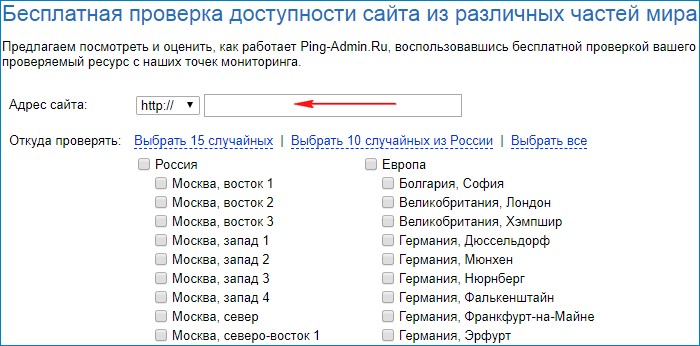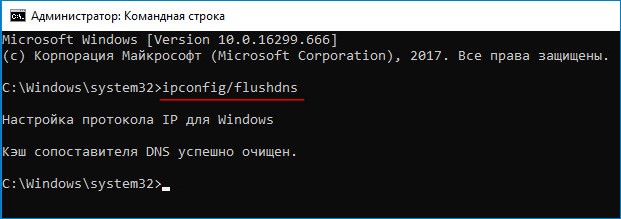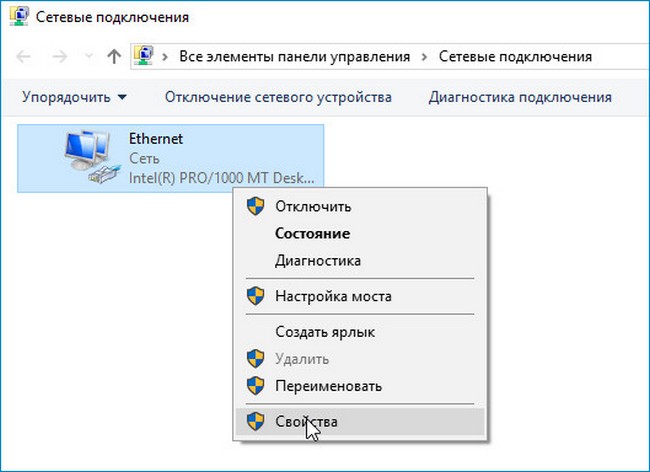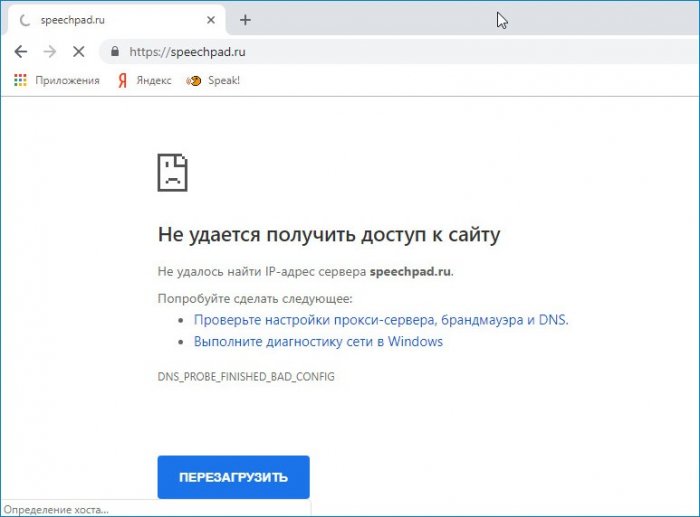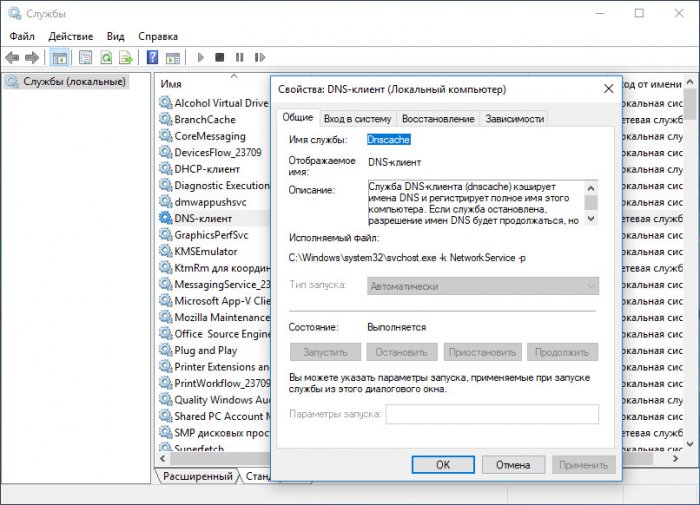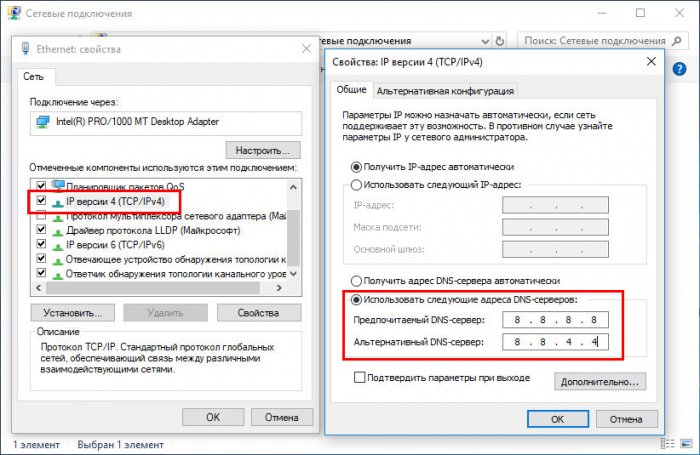Для многих людей каждодневное посещение известных сайтов стало нечто сродни прочтению популярной утренней газеты в доцифровую эпоху. Привычка эта настолько плотно вошла в нашу жизнь, что каждый без труда способен представить себе огорчение, досаду и разочарование пользователя, открывшего свой любимый сайт и увидевшего, что последний не работает, а браузер вместо контента выдает сообщение, что ему не удалось найти DNS или IP-адрес сайта. Более того, пользователь обнаруживает, что такое же удручающее сообщение появляется при открытии ещё целого ряда ресурсов.
Что делать, если браузер выдает ошибку «Не удается найти DNS-адрес сервера»
Надо сказать, ошибка эта является довольно-таки распространенной, причем не зависит она ни от версии операционной системы, ни от браузера, хотя текст сообщения в разных обозревателях может отличаться. Неизменным в нём остается одно — отсылка к этому самому не найденному DNS. Досадно, неприятно, но не беда, ведь в большинстве случаев справиться с проблемой удается собственными силами. Мы не будем останавливаться на том, что же такое DNS и как работает эта служба, а перейдем сразу к возможным решениям.
{banner_google1}
Первое, что нужно постараться выяснить, частный ли это случай или во всём «виноват» провайдер. Если ошибка появляется при открытии сайтов и на других подключенных к вашей локальной сети устройствах, весьма вероятно, что проблема всё же на стороне поставщика интернет-услуг, хотя нельзя исключать неполадок с роутером, впрочем, этот момент можно исключить, подключив компьютер к интернету напрямую. Также ничто не должно мешать вам обратиться в техническую поддержку провайдера и уточнить возможную причину отсутствия соединения.
Если же не отвечает только один сайт, нужно проверить его доступность из разных регионов, воспользовавшись услугами сервиса http://ping-admin.ru/free_test/
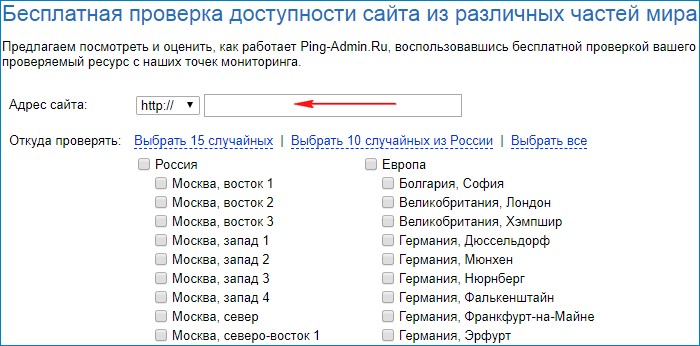
Отсутствие отклика будет указывать на нерабочее состояние ресурса, тут ни вы, ни провайдер ничего сделать не сможете, разве что дождаться возобновления его работы. Часто проблема кроется в сетевых настройках компьютера, изменение которых могло быть спровоцировано сторонним программным обеспечением, неосторожными применением твиков или системным сбоем.
Если вы склонны так считать, предлагаем действовать следующим образом. Чтобы исключить временные неполадки, сначала перезагружаем компьютер и роутер. Если ошибка продолжает появляться, проверьте работу службы «DNS-клиент». Откроете командой services.msc оснастку управления службами, найдите в нём указанную службу и перезапустите ее, заодно убедившись, что тип запуска этой службы выбран «Автоматически».
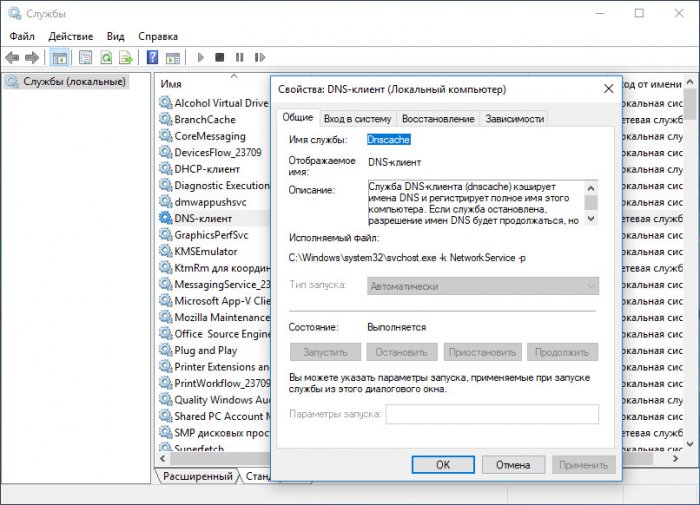
{banner_google1}
Также рекомендуем сбросить кэш DNS. Откройте от имени администратора командную строку или консоль PowerShell, выполните в ней команду ipconfig/flushdns, а затем перезагрузите компьютер.
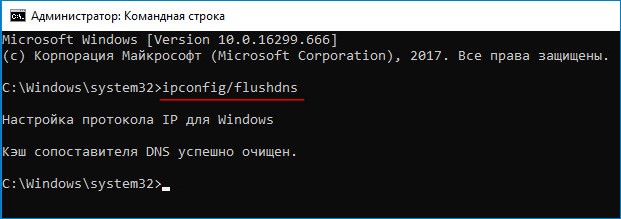
Универсальное решение
Но самым эффективным способом устранения ошибки будет замена DNS альтернативным. Дело в том, что выданные провайдером DNS не всегда корректно преобразуют доменные имена в IP-адреса, поэтому замена автоматически присвоенного DNS может быть эффективным решением. Весьма любопытно, что свои DNS-адреса некоторые украинские интернет-провайдеры используют для блокировки таких популярных российских ресурсов как Яндекс, МайлРу и т.д. Прописав альтернативные DNS-адреса, вы в таком случае сможете разблокировать доступ к этим сайтам.
Откройте свойства вашего сетевого адаптера,
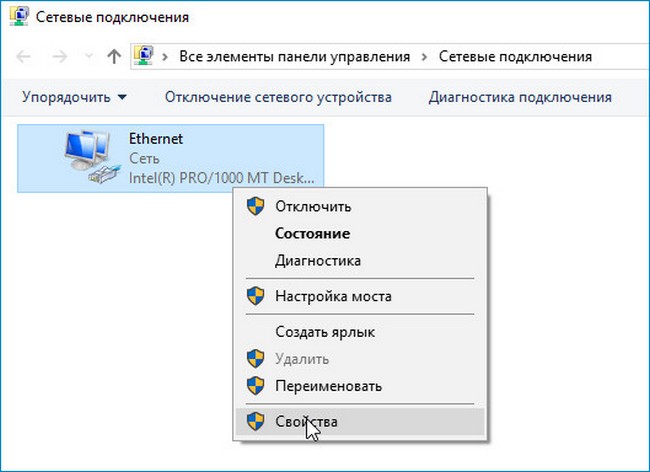
в списке компонентов найдите протокол «IP версии 4 (TCP/IPv4), двойным по нему кликом откройте его свойства и измените настройки DNS как показано на скриншоте.
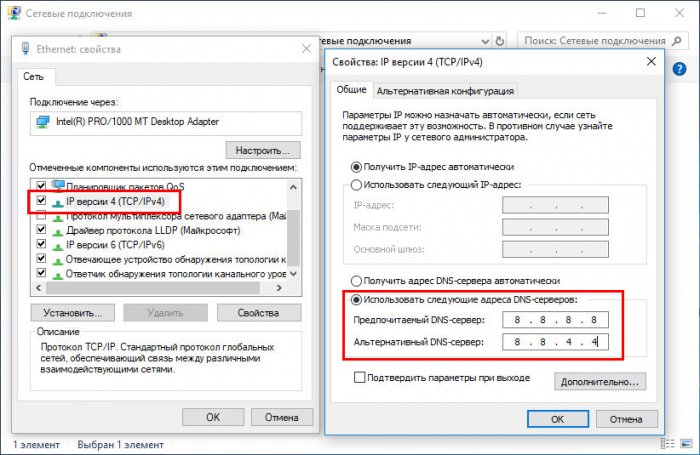
В данном примере мы использовали DNS сервера Google, но вы можете прописать другие альтернативные DNS, например, предоставленный Cloudflare 1.1.1.1. Обычно этого бывает достаточно, чтобы восстановить нормальную загрузку сайтов в браузере. Если замена DNS адреса дала положительный результат, можете прописать альтернативный DNS в настройках самого роутера — это даст вам возможность пользоваться ресурсами и на других устройствах, подключенных к локальной сети.